- Autor Jason Gerald [email protected].
- Public 2024-01-15 08:22.
- Última modificação 2025-01-23 12:43.
Este wikiHow ensina como instalar e usar o ES File Explorer para baixar uma pasta com todo o seu conteúdo de sua conta do Google Drive para o espaço de armazenamento de seu dispositivo Android. ES File Explorer é um aplicativo gerenciador de arquivos de terceiros que você pode baixar da Play Store.
Etapa
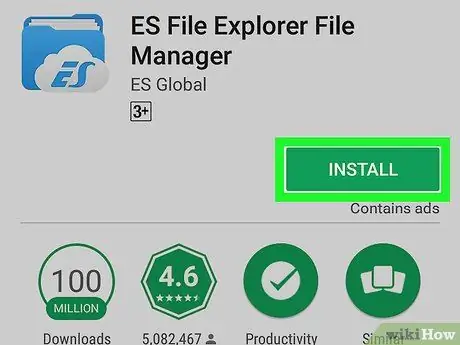
Etapa 1. Baixe e instale o ES File Explorer da Play Store
Pesquise por “ES File Explorer File Management” na Google Play Store e clique no botão “ INSTALAR ”Para fazer o download.
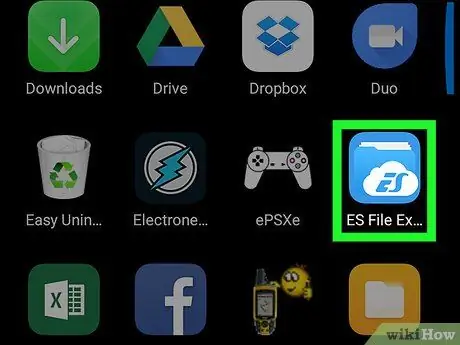
Etapa 2. Abra o ES File Explorer no dispositivo
O ícone do aplicativo ES parece uma pasta azul que geralmente é mostrada no menu do aplicativo do dispositivo.
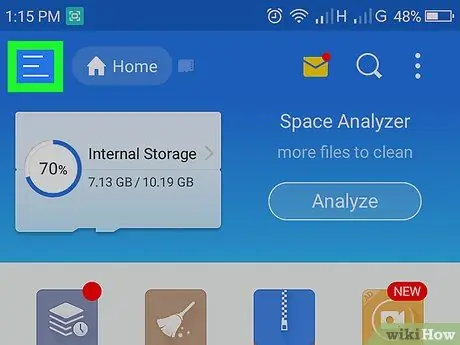
Etapa 3. Toque no ícone de três linhas no canto superior esquerdo da tela
O menu de navegação será exibido no lado esquerdo da tela.
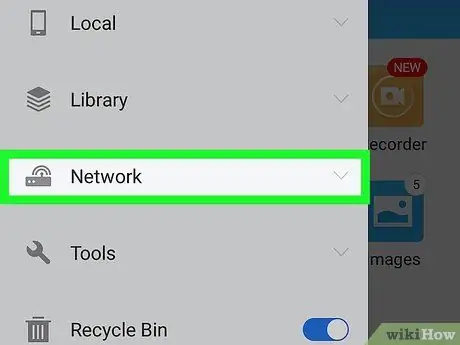
Etapa 4. Role para baixo e selecione Rede na barra de menus
A lista de redes que você pode adicionar à biblioteca ES será expandida.
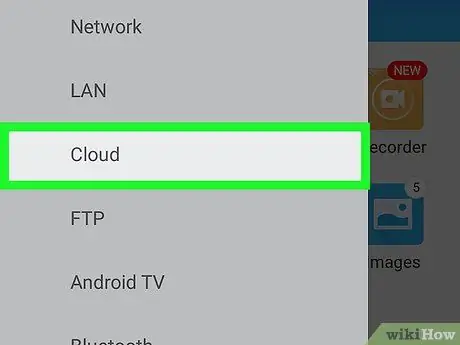
Etapa 5. Toque em Nuvem na lista “Rede”
Uma nova janela pop-up será aberta e exibirá uma lista de aplicativos de armazenamento da Internet (nuvem) que podem ser usados.
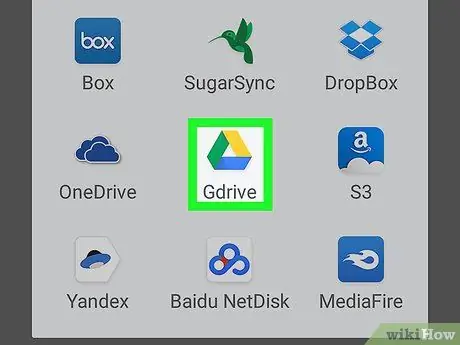
Etapa 6. Toque em Gdrive na janela pop-up
Esta opção se parece com um ícone de triângulo de unidade. Você será solicitado a fazer login em sua conta do Google em uma nova janela.
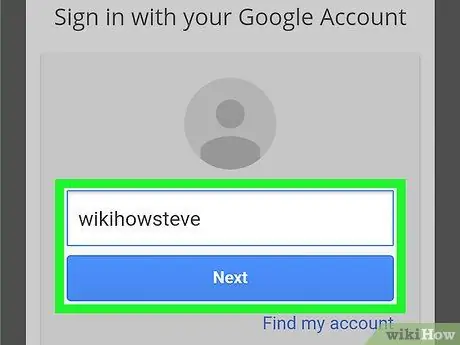
Etapa 7. Faça login em sua conta do Google
Digite seu endereço de e-mail ou número de telefone e toque em “ Próximo ”, Digite a senha da conta e selecione“ Entrar ”.
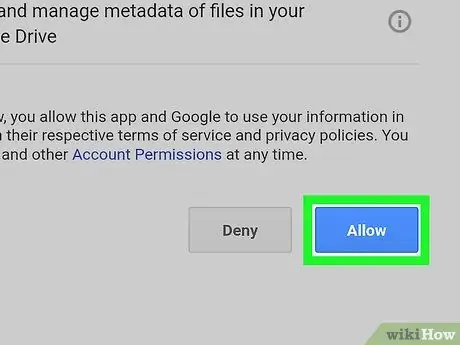
Etapa 8. Toque no botão azul Permitir
Etapa 9. Toque na conta do Drive já salva no aplicativo ES
Localize a conta do Drive na página “Nuvem” e toque no ícone para visualizar seu conteúdo. Uma lista de todos os arquivos e pastas em sua conta do Drive será exibida.
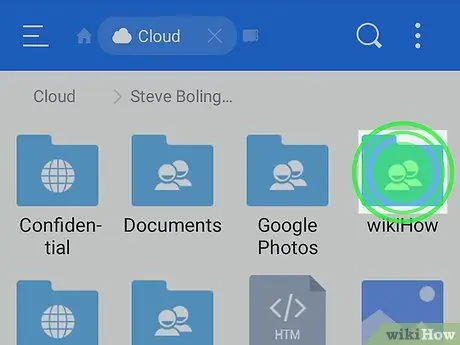
Etapa 10. Toque e segure a pasta que deseja baixar
A pasta na lista será selecionada e marcada.
Você pode ver um ícone de marca verde próximo à pasta selecionada
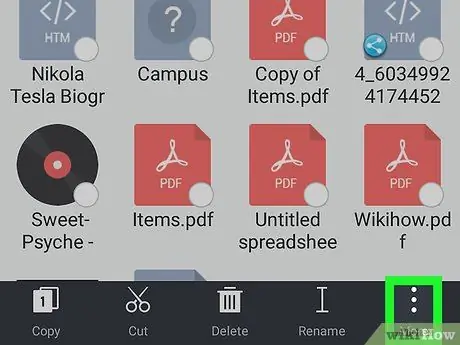
Etapa 11. Toque no botão
Botão rotulado “ Mais ”Está no canto inferior direito da tela. Um menu pop-up com todas as opções será exibido.
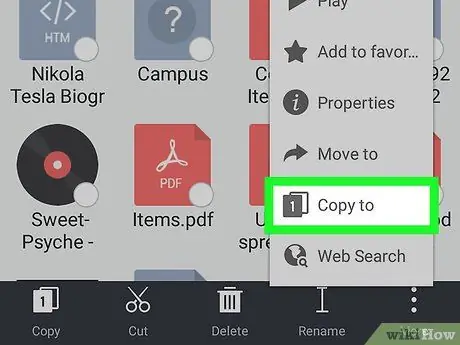
Etapa 12. Selecione Copiar para no menu “Mais”
Com esta opção, você pode copiar todo o conteúdo da pasta e baixá-lo para a memória interna do dispositivo ou cartão SD.
Como alternativa, você pode escolher " Mover para " Esta opção removerá a pasta selecionada da conta do Drive e a moverá para o dispositivo.
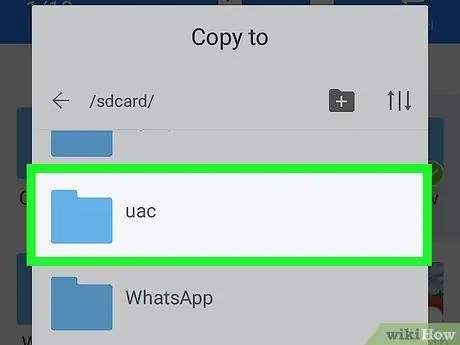
Etapa 13. Selecione a pasta de destino do download
Encontre a pasta onde deseja salvar o conteúdo copiado de sua conta do Drive. Depois disso, toque no nome da pasta na lista.
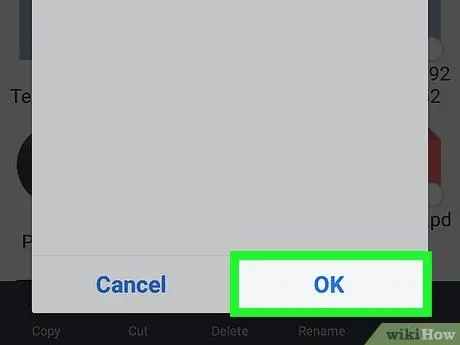
Etapa 14. Toque no botão OK
A pasta selecionada e todo o seu conteúdo serão baixados para o dispositivo.






